Чем открыть файл smfx
Обновлено: 06.07.2024
Практически каждой оригинальной программе, которая выполняет определенные задачи, соответствуют свои расширения файлов. Это позволяет среди большого программного разнообразия, быстро различить тип документа соответствующий той или иной компьютерной программе.
Например, расширение «.scm». Такой формат может использоваться несколькими различающимися между собой программами. Файлы такого типа, содержат заранее сохраненные проекты, для возможности дальнейшей работы, редактирования или конвертирования, записанных с рабочего экрана монитора видео фрагментов.
Чем открыть файлы формата «.scm»
С этой задачей замечательно справляется программа «Экранная Камера». Естественно, потребуется скачать и установить вышеуказанный софт на свой персональный компьютер (установка доступна для любых операционных систем Windows). Собственно, понадобится и сам исходник, который потребуется открыть.
После того как программа установлена на вашем ПК, ее необходимо запустить. После загрузки должно появиться такое окно:


После клика мышью по второй вкладке, произойдет открытие диалогового окна для выбора интересующего нас объекта. Находим его, нажимаем на кнопку «открыть».

Файл открыт и теперь доступна возможность для его непосредственного просмотра.

Кроме того, можно наблюдать и рабочее пространство с пятью вкладками, которые располагаются в верхней части интерфейса и содержат различные возможности. В нижней плоскости располагается панель управления, воспроизведением видео фрагментов и небольшая область с кнопками сохранения и переходов назад, вперед.
Сохранение и конвертация
Достаточно часто, возможностей простого воспроизведения недостаточно. Например, требуется поместить видео на какой-либо видео хостинг, или просто хранить на компьютере в удобном для пользователя расширении. Для этого, его необходимо переконвертировать из «.scm» в популярные форматы, например avi или mkv.
Для того чтобы произвести необходимые преобразования, перейдем во вкладку «создание видео». Перед нами 3 пункта меню:
Останавливаем наш выбор на первом варианте. Когда выбор сделан, появляются варианты для выбора типов распространенных расширений видео форматов.

Не имеет значения, какая вкладка вами выбрана, шаги каждой из них абсолютно идентичны. Потому, будем запускать процесс и получать выходной файл типа «MKV».

После клика на интересующем нас пункте меню, появляется область следующего вида:В правой части представлено множество вариантов компоновки кодировки видео и собственно форматов звуковых дорожек. Конечный выбор, зависит от ваших предпочтений и требований к файлу, который вы желаете получить на выходе.

Когда выбор сделан, остается нажать на кнопку «далее» и произвести тонкие (ручные настройки) необходимых параметров (качество, размер кадра, и прочее).

Кликнем на кнопку «конвертировать», зададим название и путь сохранения.

Запустится процесс работы с отображением прогресс бара. Время работы зависит от размера обрабатываемого видео, его качества, и параметров «железа» вашего компьютера.

Дожидаемся завершения процесса и видим сигнализирующую об успехе менюшку. На этом работы закончены и теперь вы можете использовать видео, так как вам заблагорассудится.
Быстрый способ открытия файлов с SMFX Extension
В разных пакетах программного обеспечения используются разные расширения файлов, поэтому, если вы не можете открыть файл SMFX, это может быть вызвано тем, что:
У вас нет соответствующего программного обеспечения на вашем компьютере (Fusion Pro Temporary Database File - самый популярный программный пакет, который использует файл SMFX).
У вас может быть Fusion Pro Temporary Database File, но ваш компьютер не настроен для связывания файлов SMFX с соответствующим программным обеспечением.
Установить необязательные продукты - File Magic (Solvusoft) | EULA | Privacy Policy | Terms | Uninstall
Если у вас нет Fusion Pro Temporary Database File
Чтобы открыть файл SMFX, вам придется загрузить Fusion Pro Temporary Database File или другой аналогичный пакет программного обеспечения.
Если ваш компьютер не настроен для открытия SMFX Files
Если у вас есть соответствующее программное обеспечение, но ваш компьютер все еще не откроет программное обеспечение, вам придется изменить ассоциации файлов на Windows или Mac. В зависимости от вашей операционной системы вы можете убедиться, что ваш компьютер всегда открывает файлы SMFX с помощью Fusion Pro Temporary Database File или другой программы по вашему выбору, которая использует файлы SMFX.
Если это все еще не работает, вы можете связаться с разработчиком программного обеспечения, чтобы узнать, что вы можете сделать. Вы можете связаться с любым из этих разработчиков для получения дополнительной информации или помощи:
| Программного обеспечения | разработчик |
|---|---|
| Fusion Pro Temporary Database File | S-Matrix Corporation |
Если файл SMFX поврежден
Открыть SMFX Сделать простой способ
Если вы не хотите загружать Fusion Pro Temporary Database File (по какой-либо причине), а остальные варианты также не работают . это нормально!
Even though some SMFX files must be opened in a program for which it was developed (binary format), you may still be able to open it in a universal file viewer such as File Magic. Download File Magic now from the Microsoft Store and open your SMFX file!
Рекомендуем
Sorry, your browser doesn't support embedded videos.
Установить необязательные продукты - File Magic (Solvusoft) | EULA | Privacy Policy | Terms | Uninstall

Открывает все ваши файлы, как
МАГИЯ! 1
Установить необязательные продукты - File Magic (Solvusoft)
EULA | Privacy Policy | Terms | Uninstall
1 Типы файлов, которые не поддерживаются, могут быть открыты в двоичном формате.
Просмотр файлов


Файлы с незнакомыми расширениями встречаются не каждый день. Однако бывают ситуации, когда именно их очень нужно открыть. CHIP расскажет, как определить формат данных, и предоставит необходимые приложения для работы с ними.

Каждому файлу — своя программа
Определить тип файла можно просто по его расширению, после чего станет понятно и его предназначение.
Заставляем систему отображать расширения
Выбираем приложение
Чтобы увидеть, какая программа будет обрабатывать файл по умолчанию, нужно кликнуть по нему правой кнопкой мыши и выбрать в контекстном меню пункт «Свойства». В открывшемся окне на вкладке «Общие» вы увидите тип файла и его расширение, а также утилиту, которая назначена ответственной за открытие данных в таком формате. Если нужно другое приложение, кликните по «Изменить». Откроется список рекомендуемых программ. Если ни одна из них вас не устраивает, нажмите кнопку «Обзор», в появившемся окне зайдите в папку, соответствующую нужной утилите, и кликните по исполняемому файлу. Как правило, это имя приложения с расширением EXE.
Определяем тип файла
Конвертируем в нужный формат
В некоторых случаях решить проблему с открытием файла помогает его преобразование в другой, более распространенный формат. Сделать это можно с помощью специальных программ-конвертеров.
Векторные изображения
С помощью универсального бесплатного инструмента UniConvertor вы можете преобразовывать файлы из одного векторного формата в другой. В плане импорта программа поддерживает такие расширения, как CDR, CDT, CCX, CDRX, CMX (CorelDRAW), AI, EPS, PLT, DXF, SVG и другие. Экспорт осуществляется в форматы AI, SVG, SK, SK1, CGM, WMF, PDF, PS. Утилита доступна в версиях для Windows и Linux.
Растровая графика
Программа Free Image Convert and Resize занимает мало места на жестком диске, но предлагает функции по конвертированию и преобразованию растровых изображений, в том числе в пакетном режиме. Поддерживаются следующие форматы файлов: JPEG, PNG, BMP, GIF, TGA, PDF (последний — только для экспорта).
Видеофайлы
Мощный бесплатный инструмент Hamster Video Converter обеспечивает преобразование видеофайлов из одного формата в другой. Поддерживается конвертирование в 3GP, MP3, MP4, AVI, MPG, WMV, MPEG, FLV, HD, DVD, M2TS и т. д. Доступна пакетная обработка.
Аудиоданные
Бесплатная программа Hamster Free Audio Converter от того же производителя предлагает конвертирование аудио между форматами AIFF, OGG, WMA, MP3, MP2, AC3, AMR, FLAC, WAV, ACC, COV, RM. На сайте производителя также имеются преобразователи архивных форматов и электронных книг.
Используем онлайн-сервисы
Не всегда есть возможность установить программу-конвертер на ПК — в этом случае помогут интернет-ресурсы для преобразования документов.
Zamzar
FreePDFconvert
Бесплатная утилита UniConvertor поможет быстро преобразовывать файлы векторных форматов в пакетном режиме Free Image Convert and Resize наделена простейшими функциями конвертирования и изменения размера изображений Для конвертации видео- и аудиофайлов удобно использовать программы Hamster со встроенными кодеками и набором пресетов Онлайн-ресурсы Zamzar (верхний скриншот) и FreePDFConvert — универсальные конвертеры с ограничением по объему
Просмотр любого файла
Программы-просмотрщики зачастую не позволяют работать с файлом полноценно — например, редактировать его. Но с их помощью вы сможете открыть файл и посмотреть на его содержимое.

Программа ICE Book Reader Professional является универсальным инструментом для чтения файлов электронных книг и различного рода текстовых документов, к которым относятся DOC, TXT, HTML, PDF и многие другие.
Бесплатная утилита Free Viewer открывает файлы разных форматов, отображая дополнительно окно с информацией. С ее помощью можно точно узнать, какая программа необходима для открытия того или иного файла. Кроме того, в приложении имеется встроенный конвертер, и оно позволяет установить ассоциацию для файлов на уровне ОС.

Небольшая бесплатная программа XnView послужит удобным просмотрщиком графических файлов. К тому же в ней можно выполнять элементарные операции редактирования картинок (вставка надписи, поворот, применение эффектов). Всего утилита поддерживает более 400 различных расширений и позволяет конвертировать их более чем в 50 форматов. Среди дополнительных возможностей программы — работа со сканером, создание скриншотов, запись рисунков на компакт-диск.

Если данные повреждены
Онлайн-справочники типов файлов
Прочесть о типах файлов и разобраться в их многообразии можно на специализированных онлайн-ресурсах.
Material eXchange Format (MXF), формат файла для обмена материалами между серверами, лентами и цифровыми архивами, объединяет видео, аудио и метаданные в контейнер. MXF может использоваться в профессиональных видео- и радиовещательных приложениях для различных устройств, от камер до компьютерных систем. В соответствии с потребностями пользователей и коммерческими требованиями, конкурирующие производители работают вместе, чтобы обеспечить открытое отраслевое решение для этого обмена файлами, что может быть отражено в выпущенных устройствах, способных записывать в оболочку MXF, таких как Panasonic DVCPRO P2 MXF, Sony XDCAM MXF и Canon. XF MXF. MXF также используется в качестве формата упаковки для Dolby Digital Cinema.
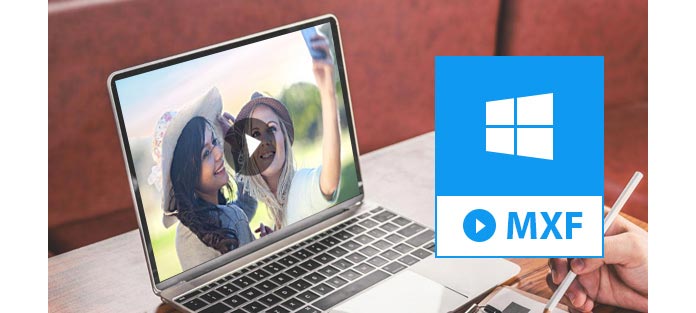
Несмотря на то, что MXF отвечает большинству требований к обмену мультимедиа, ему еще предстоит пройти долгий путь для популяризации. Неизбежно, вы можете обнаружить, что нужен другой MXF-плеер, а не Windows Media Player или Mac QuickTime. Если вы хотите воспроизводить файлы MXF, лучше всего найти медиаплеер, который поддерживает воспроизведение файлов MXF, а также совместим с ОС Mac или Windows. Для лучшего и более свободного наслаждения профессиональным видео опытом от MXF, мы предоставляем Blu-ray плеер Aiseesoft Вот. Хотя этот проигрыватель предназначен для воспроизведения Blu-ray, он отлично работает при воспроизведении файлов MXF. Вы также можете получить версию для Mac с нашего сайта.
Пожалуйста, внимательно прочитайте следующее руководство о том, как воспроизводить файлы MXF с помощью этого проигрывателя после загрузки и установки.
Шаг 1 Загрузить файлы MXF
Вот три способа загрузки файла MXF. Вы можете выбрать любой из них в зависимости от ваших привычек. Первый способ: после запуска этой программы первое, что вы можете увидеть, это два больших варианта; один - открытый файл, другой - открытый диск. Здесь мы выбираем Открыть файл. В появившемся окне вы можете выбрать именно тот файл MXF, который хотите воспроизвести.
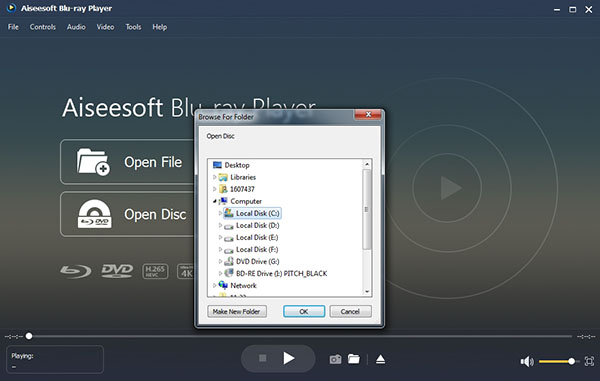
Второй способ: опция File находится в верхнем меню интерфейса. Вы можете щелкнуть по нему и выбрать «Открыть файл».
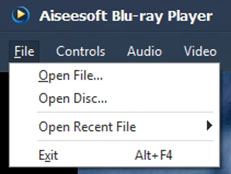
Третий способ: это также самый простой способ. Вы можете перетащить файл в интерфейс. И этот проигрыватель BLu-ray автоматически воспроизведет ваш файл MXF.
Шаг 2 Воспроизведение файлов MXF
После успешной загрузки MXF в программу вы можете наслаждаться своим видео. Для лучшего опыта я собираюсь познакомить вас с некоторыми трюками для быстрого доступа и управления. Пауза / Стоп / Воспроизведение: вы можете управлять воспроизведением, остановкой и паузой во время воспроизведения, непосредственно щелкнув значок в середине нижней границы.

Или вы можете щелкнуть правой кнопкой мыши по игровой зоне, появится всплывающая панель управления, где вы можете остановиться и воспроизвести файлы MXF. Кроме того, вы можете нажать Controls в верхнем меню для параметров Play и Stop. Просто выберите способ, которым вы чувствуете себя комфортно, чтобы управлять вашим MXF-плеером.
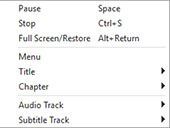
Полноэкранный режим / Восстановление. Самый простой и быстрый способ получить полноэкранный режим - щелкнуть значок в правом нижнем углу.

Часто задаваемые вопросы о воспроизведении файлов MXF
Что такое файл MXF?
MXF расшифровывается как Material Exchange Format. Это контейнерный формат для профессионального цифрового видео и аудио. Он был разработан для разных платформ, таких как камеры, оборудование для цифрового монтажа и серверы.
Может ли проигрыватель QuickTime воспроизводить файлы MXF?
Ты не можешь воспроизводить файлы MXF в QuickTime напрямую. Но вы можете конвертировать файлы MXF в формат, поддерживаемый QuickTime, например MOV, а затем воспроизводить их в QuickTime Player.
Как мне конвертировать MXF в MP4?
По многим причинам вы хотите конвертировать MXF файлы в MP4, Для начала вам необходимо скачать и запустить Aiseesoft Video Converter Ultimate. Нажмите Добавить файл, чтобы импортировать файл MXF в программу. Затем выберите MP4 в качестве выходного формата и нажмите «Преобразовать», чтобы начать преобразование MXF в MP4.
Другой способ также состоит в том, чтобы щелкнуть правой кнопкой мыши игровую область и выбрать «Полный экран / Восстановление» на панели управления. Когда вы находитесь в полноэкранном режиме, вы можете вернуться в обычный режим, дважды щелкнув или щелкнув правой кнопкой мыши по игровой зоне или нажав клавишу Esc на клавиатуре. Вы можете навести курсор мыши на нижнюю часть плеера, чтобы открыть панель управления. Для большего выбора, вы можете перейти к опции видео в верхней части интерфейса.
Снимок: во время воспроизведения файла MXF вы можете сделать снимок, щелкнув значок камеры в нижней части интерфейса, как только какая-нибудь забавная рамка попадет вам в глаза. Значок папки рядом с вами говорит вам, где эти изображения сохранены.
Что вы думаете об этом посте.
Рейтинг: 4.6 / 5 (на основе рейтингов 15)
05 июня 2020 г. 14:12 / Обновлено Дженни Райан в Игрок
Используйте лучшее программное обеспечение iOS Transfer для передачи любого файла с iPhone на компьютер или наоборот.
Воспроизведение диска Blu-ray, папки Blu-ray, файла ISO Blu-ray и обычных мультимедийных файлов на компьютере с помощью мощного проигрывателя Blu-ray.
Это руководство покажет вам, как наслаждаться файлами изображений Blu-ray ISO с помощью этого Blu-ray Player шаг за шагом.
Это руководство о том, как преобразовать / перекодировать файл MXF в QuickTime MOV на iMac / MacBook Pro.
В этом руководстве показано, как преобразовать / перекодировать файл MXF в файлы, поддерживаемые Final Cut Pro, с помощью Aiseesoft MXF в Final Cut Pro Converter для Mac.
Как восстановить iPhone из резервной копии / iCloud? Как восстановить iPhone до заводских настроек? Научитесь восстанавливать iPhone в этом посте.
Читайте также:

